通过XAMPP将项目部署到Tomcat上
时间:2016-12-13 12:49 来源:linux.it.net.cn 作者:IT
一、下载、安装XAMPP并测试
1)下载最新版的XAMPP 1.8.3,其中集成了以下软件,可以省去下载软件和配置变量的步骤。(设XAMPP的安装目录为F:\xampp)
-
Apache 2.4.4
-
MySQL 5.6.11
-
PHP 5.5.3
-
phpMyAdmin 4.0.4
-
FileZillaFTP Server 0.9.41
-
Tomcat 7.0.42 (with mod_proxy_ajp as connector)
-
Strawberry Perl 5.16.3.1 Portable
-
XAMPP Control Panel 3.2.1 (from hackattack142)
2)可以看到XAMPP的控制面板如下所示:
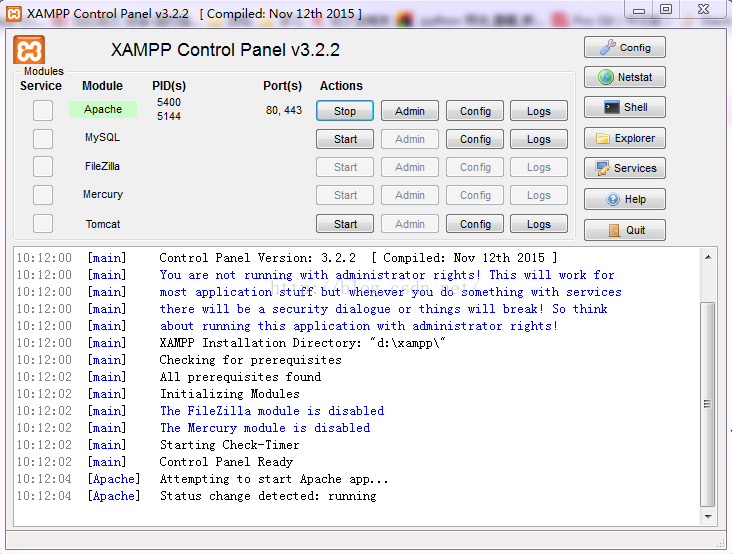
3)在XAMPP控制面板中启动Apache服务器,并在浏览器地址栏输入http://localhost回车,当出现如下页面时,表示XAMPP安装并且配置成功。
有需要的话,可以通过修改配置文件为了避免端口冲突,配置文件位于F:\xampp\apache\conf\httpd.conf
默认配置如下:
Listen 80
ServerName localhost:80
可以修改为:Listen 1109
ServerName localhost:1109
启动服务后访问地址:http://localhost:1109
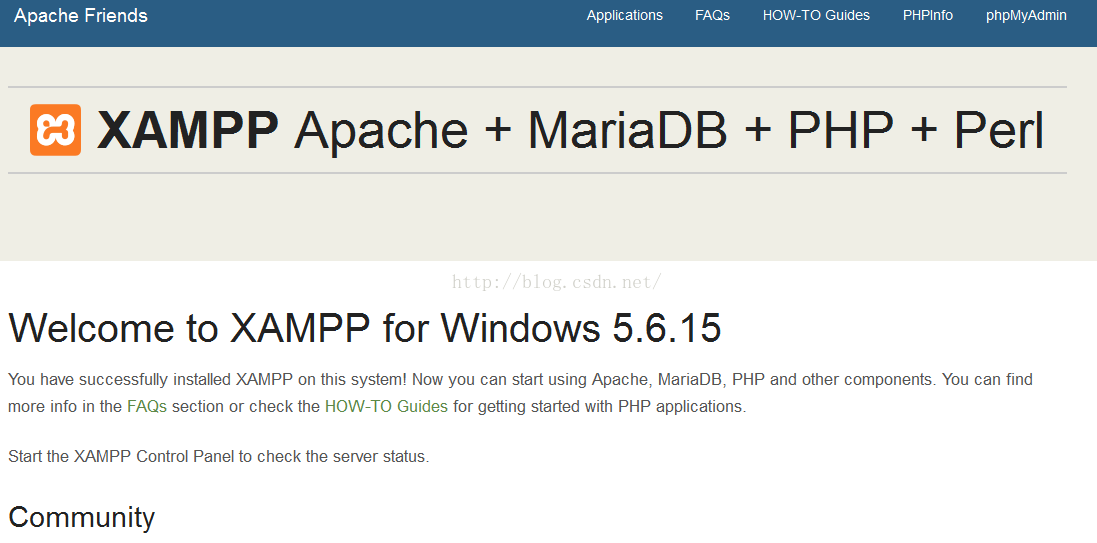
二、启动并配置Tomcat服务器
1)Tomcat服务器的配置文件位于F:\xampp\tomcat\conf\server.xml
<Connector port="8080" protocol="HTTP/1.1"
connectionTimeout="20000"
redirectPort="8443" />
默认的端口为8080,只要修改端口就可以了。
2)在XAMPP控制面板中启动Tomcat服务器,直到服务器启动完成,在浏览器中输入:http://localhost:8080,即可以看到如下页面:
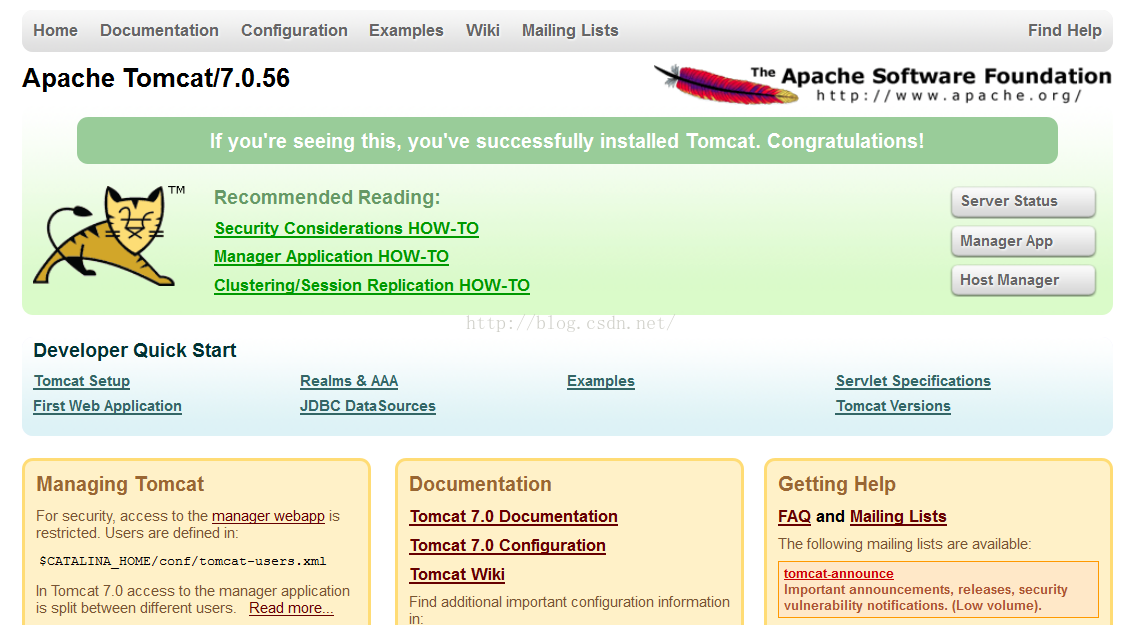
(责任编辑:IT)
一、下载、安装XAMPP并测试 1)下载最新版的XAMPP 1.8.3,其中集成了以下软件,可以省去下载软件和配置变量的步骤。(设XAMPP的安装目录为F:\xampp)
2)可以看到XAMPP的控制面板如下所示:
3)在XAMPP控制面板中启动Apache服务器,并在浏览器地址栏输入http://localhost回车,当出现如下页面时,表示XAMPP安装并且配置成功。 有需要的话,可以通过修改配置文件为了避免端口冲突,配置文件位于F:\xampp\apache\conf\httpd.conf 默认配置如下:
Listen 80
二、启动并配置Tomcat服务器
1)Tomcat服务器的配置文件位于F:\xampp\tomcat\conf\server.xml 默认的端口为8080,只要修改端口就可以了。
2)在XAMPP控制面板中启动Tomcat服务器,直到服务器启动完成,在浏览器中输入:http://localhost:8080,即可以看到如下页面:
(责任编辑:IT) |